win11系统地平线5玩不了打不开如何修复 win11系统地平线5打不开闪退怎么解决
win11系统地平线5玩不了打不开如何修复,许多玩家在安装了全新的Win11系统后发现,他们无法打开并运行地平线5游戏,而且还频繁遭遇闪退问题,这无疑给广大地平线系列游戏的爱好者带来了极大的困扰。不要担心!在本文中我们将为大家详细介绍一些解决方案,帮助你修复Win11系统下地平线5游戏打不开和闪退的问题。无论你是否是电脑小白,相信通过本文的指导,你都能顺利解决这一问题,重新享受地平线5游戏的乐趣。
方法一、
1、如果我们在游戏开启时弹出如下的界面,那么需要进入NVIDIA官网。

2、进入官网后,点击右上角的“驱动程序”。
3、网站会自动识别你的显卡设备,识别完成点击“搜索”。
4、然后在其中点击“下载”就能解决驱动带来的游戏闪退问题了。
方法二、
1、如果我们在更新驱动后还是打不开,那么可以确认自己的用户名。
2、需要保证用户名是英文的,如果不是的话,需要新建一个英文账户。
3、直接修改账户名为英文是无效的,因为不会修改之前生成的文件夹。
4、进入设置中的“账户”。

5、选择“其他账户”,然后点击右上角“添加账户”。
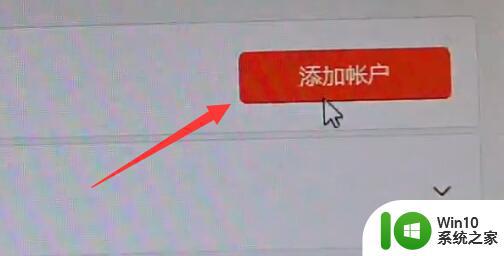
6、然后在其中添加一个英文名的账户。
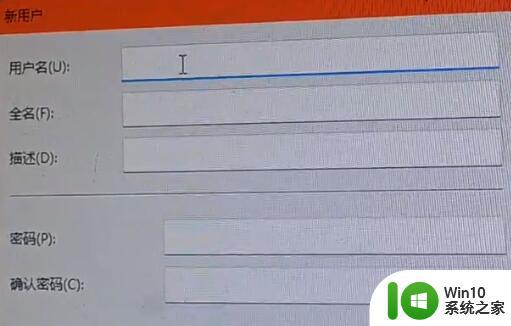
7、添加完成后使用新账户登录系统。
8、接着以管理员权限打开游戏就可以正常打开了。
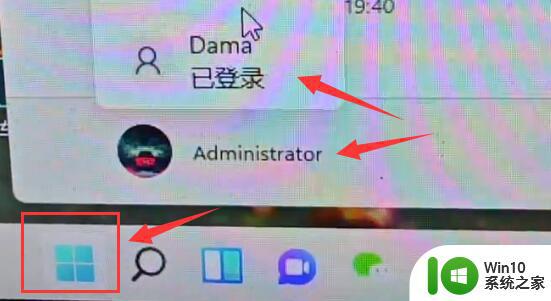
方法三
在进入游戏前,将自己的输入法切换为“英文”。
以上就是win11系统地平线5无法运行或打开的修复方法,如果你遇到了相同的问题,请参考我提供的方法进行处理,希望对大家有所帮助。
win11系统地平线5玩不了打不开如何修复 win11系统地平线5打不开闪退怎么解决相关教程
- win11玩地平线5闪退如何解决 win11地平线5闪退什么原因
- win11地平线4打不开如何解决 win11玩不了地平线4怎么办
- win11系统打不开地平线4游戏怎么解决 Win11系统地平线4游戏闪退怎么办
- 地平线4win11闪退如何修复 地平线4闪退win11无法解决怎么办
- win11地平线老是闪退如何修复 win11地平线4闪退原因
- win11战地5玩着玩着闪退解决方法 win11战地5闪退解决办法
- windows11不能玩地平线4如何解决 Windows11地平线4运行不了的解决方法
- win11系统战地5按键失灵没反应如何修复 win11玩战地5游戏按键失灵解决方法
- win11玩战地5流畅到卡顿解决方法 win11玩战地5卡怎么办
- win11启动地平线4没反应如何修复 win11无法启动地平线4黑屏怎么办
- win11无线图标打不开如何解决 win11无线网打不开怎么办
- win11系统打lol老闪退如何修复 win11玩lol闪退怎么回事
- win11系统启动explorer.exe无响应怎么解决 Win11系统启动时explorer.exe停止工作如何处理
- win11显卡控制面板不见了如何找回 win11显卡控制面板丢失怎么办
- win11安卓子系统更新到1.8.32836.0版本 可以调用gpu独立显卡 Win11安卓子系统1.8.32836.0版本GPU独立显卡支持
- Win11电脑中服务器时间与本地时间不一致如何处理 Win11电脑服务器时间与本地时间不同怎么办
win11系统教程推荐
- 1 win11安卓子系统更新到1.8.32836.0版本 可以调用gpu独立显卡 Win11安卓子系统1.8.32836.0版本GPU独立显卡支持
- 2 Win11电脑中服务器时间与本地时间不一致如何处理 Win11电脑服务器时间与本地时间不同怎么办
- 3 win11系统禁用笔记本自带键盘的有效方法 如何在win11系统下禁用笔记本自带键盘
- 4 升级Win11 22000.588时提示“不满足系统要求”如何解决 Win11 22000.588系统要求不满足怎么办
- 5 预览体验计划win11更新不了如何解决 Win11更新失败怎么办
- 6 Win11系统蓝屏显示你的电脑遇到问题需要重新启动如何解决 Win11系统蓝屏显示如何定位和解决问题
- 7 win11自动修复提示无法修复你的电脑srttrail.txt如何解决 Win11自动修复提示srttrail.txt无法修复解决方法
- 8 开启tpm还是显示不支持win11系统如何解决 如何在不支持Win11系统的设备上开启TPM功能
- 9 华硕笔记本升级win11错误代码0xC1900101或0x80070002的解决方法 华硕笔记本win11升级失败解决方法
- 10 win11玩游戏老是弹出输入法解决方法 Win11玩游戏输入法弹出怎么办
win11系统推荐
- 1 win11系统下载纯净版iso镜像文件
- 2 windows11正式版安装包下载地址v2023.10
- 3 windows11中文版下载地址v2023.08
- 4 win11预览版2023.08中文iso镜像下载v2023.08
- 5 windows11 2023.07 beta版iso镜像下载v2023.07
- 6 windows11 2023.06正式版iso镜像下载v2023.06
- 7 win11安卓子系统Windows Subsystem For Android离线下载
- 8 游戏专用Ghost win11 64位智能装机版
- 9 中关村win11 64位中文版镜像
- 10 戴尔笔记本专用win11 64位 最新官方版